Sådan gør du overskriften og footer forskellig på den første side på et Excel-regneark

Du kan tilføje tekst, f.eks. Sidenumre, filnavn, regnearknavn og dato til overskriften og footer på dit regneark. Men hvad hvis du vil have den første side i dit regneark til at have et andet overskrift end resten? Det er en nem opgave at udføre.
BEMÆRK: Vi brugte Excel 2016 til at illustrere denne funktion.
For at gøre overskrift og sidefod på den første side i det aktuelle regneark anderledes end resten af siderne, skal du klikke på "Sidelayout "Fanen.
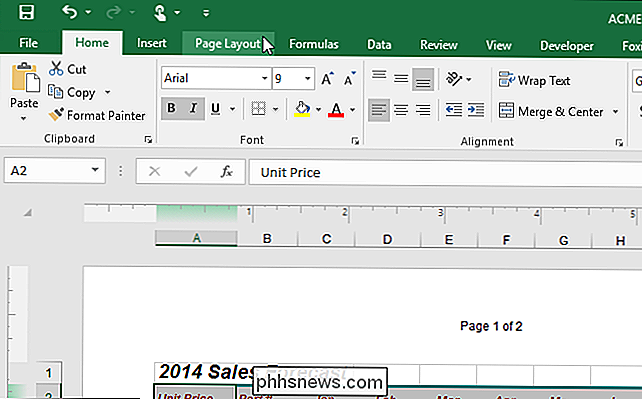
I sektionen" Sideopsætning "skal du klikke på knappen" Sideopsætning "i nederste højre hjørne.
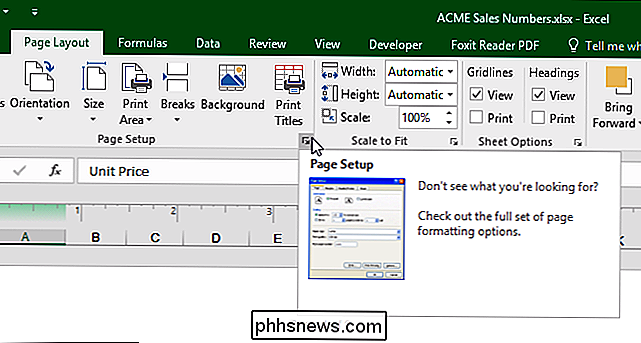
Dialogboksen" Sideopsætning "vises. Klik på fanen "Header / Footer".
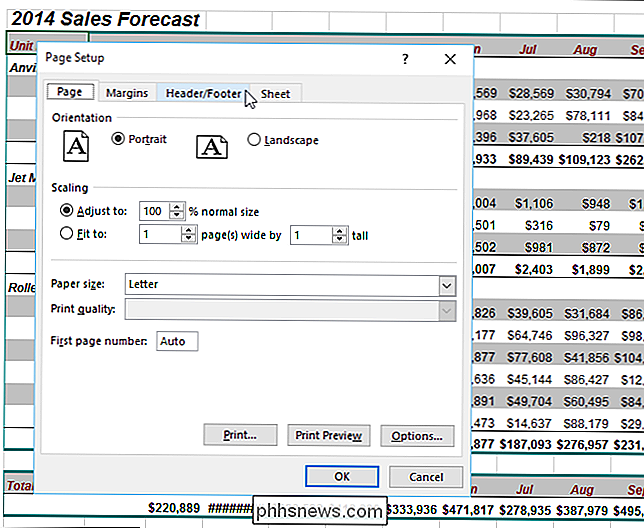
Klik på afkrydsningsfeltet "Forskellige første side", så der er et afkrydsningsfelt i feltet.
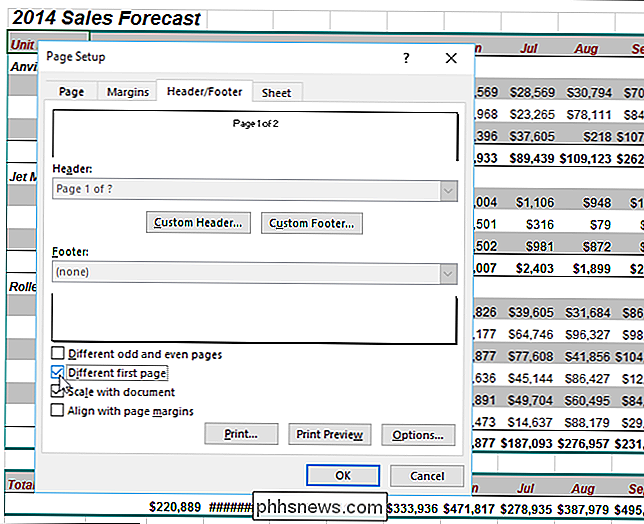
Når du har tændt for "Forskellige første side", kan du Tilpas overskriften til den første side i regnearket og overskriften for resten af siderne. Klik på "Brugerdefineret overskrift".
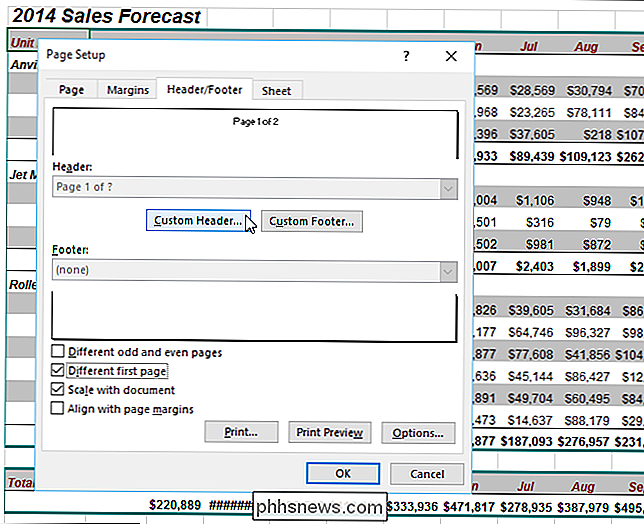
Fanebladet "Header" er hvor du angiver overskriften for alle sider efter den første side, hvilket i vores eksempel er sidetal og det samlede antal sider. For den første side i dit regneark kan du forlade overskriften tomt, hvilket er standard. Men for vores eksempel tilføjer vi anden tekst. For at gøre det skal du klikke på fanen "Første sideoverskrift".
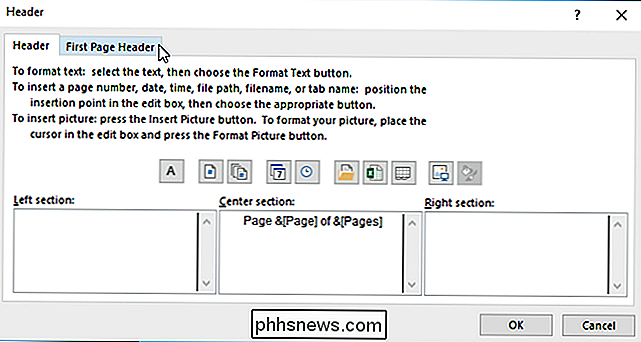
Klik i feltet "Venstre sektion", "Centersektion" boksen eller "Højre sektion" afhængigt af, hvor du vil sætte indholdet i overskriften. Du kan have indhold i alle tre bokse. Vi skal tilføje filnavnet til midten af overskriften, så klik i feltet "Center section" og klik derefter på knappen "Insert File Name".
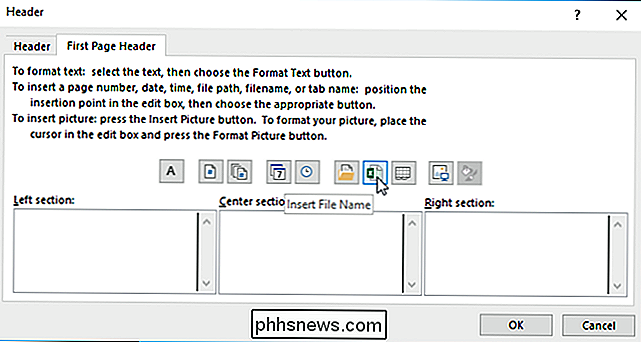
For at acceptere dine ændringer og luk dialogboksen "Header" , klik på "OK".
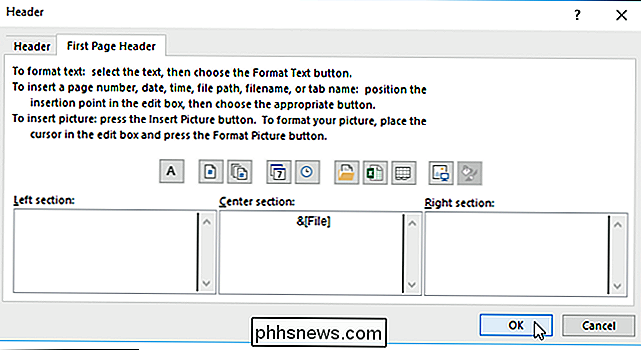
Du vender tilbage til dialogboksen "Sideopsætning". Klik på "OK" for at lukke det.
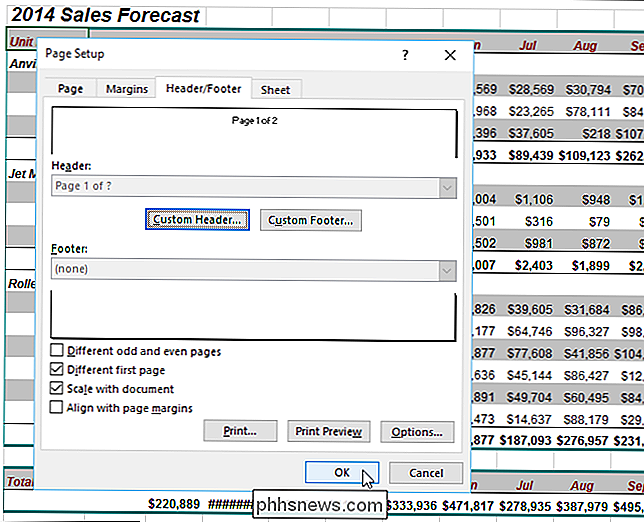
Vi har oprettet en brugerdefineret header i dette eksempel, men du kan også oprette en brugerdefineret footer på samme måde ved hjælp af knappen "Brugerdefineret footer" i dialogboksen "Sideopsætning".
Du kan også bruge denne dialogboks til at gøre overskriften og footeren forskellig for ulige og lige sider ved at markere afkrydsningsfeltet "Forskellige ulige og lige sider" på fanen "Header / Footer" i dialogboksen "Sideopsætning". Derefter kan du tilpasse de forskellige overskrifter og footers til de ulige og lige sider ved hjælp af knapperne "Custom Header" og "Custom Footer".

Sådan sender du selvdestruerende iMessages med Confide
Vil du have noget mere ædelt, end iMessages "usynlige blæk" tillader? Confide hjælper dig med at sende selvdestruerende beskeder, der ses en gang og så væk for evigt. Hvordan Confide Works i iMessage Som vi fremhævede i vores iOS 10-funktioner oversigt og derefter dvæle ind i vores guide på iMessage apps, har iMessage nu et app økosystem, der er som en miniature version af iOS App Store.

Lær disse handy genveje til at komme rundt i Windows Kontrolpanel
Siden Vista har Windows-kontrolpanelet været lidt svært at navigere. Windows 10s nye indstillinger app er bedre, men ikke som funktion fyldt. Her er en nemmere måde at komme til den ønskede side: Brug disse genveje og menuen Windows Run. Hvorfor disse genveje sparer dig tid En af de første ting, de fleste gør, når du starter en ny computer (eller efter en ny installation af Windows) er hovedet over til Kontrolpanel for at gøre ændringer i den måde, Windows ser ud, hvordan musen og tastaturet virker, og ellers tilpasse deres Windows-oplevelse.



